Win10系统玩游戏时切换输入法会卡屏怎么办
更新日期:2024-03-20 20:27:22
来源:投稿
最近有不少用户反映自己会在win10系统电脑上玩LOL,星际2等游戏,而在切换输入法时却常常会出现卡屏问题,十分的煎熬。这该怎么办呢?接下来,小编就向大家分享win10系统玩游戏时切换输入法会卡屏问题的解决方法。
具体方法:
1、点击开始菜单--打开“控制面板”;
2、点击添加语言;
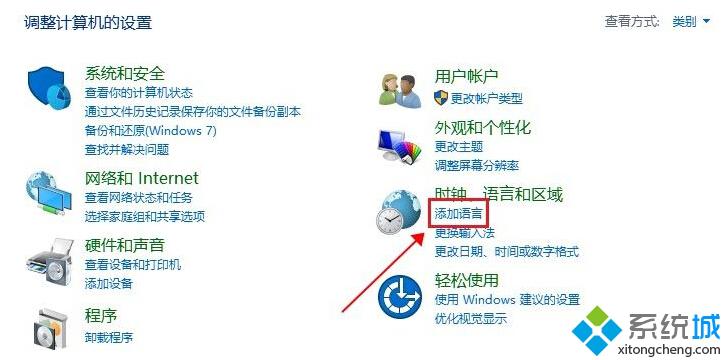
3、打开“更开语言首选项”页面后,再点击“添加语言”;
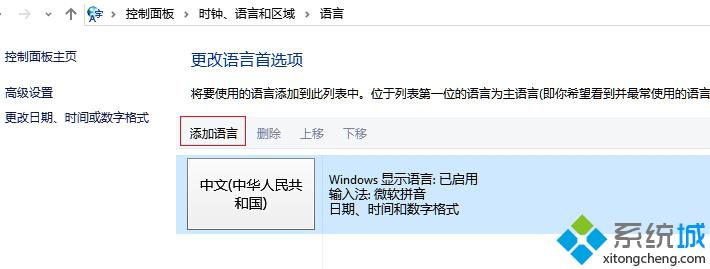
4、在选择框中选择一个输入法,小编是选择”英文“的;
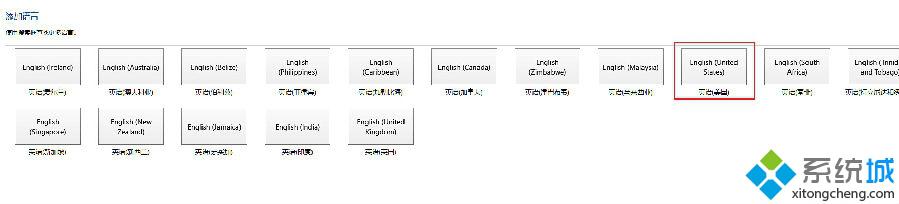
5、添加完成后我们点开桌面右下角的输入法检查是已经添加成功;

6、添加语言后Win+空格就能切换输入法。








